网络设置包括本地网络设置LAN3G网络设置和wifi网络车载监控.docx
《网络设置包括本地网络设置LAN3G网络设置和wifi网络车载监控.docx》由会员分享,可在线阅读,更多相关《网络设置包括本地网络设置LAN3G网络设置和wifi网络车载监控.docx(9页珍藏版)》请在冰豆网上搜索。
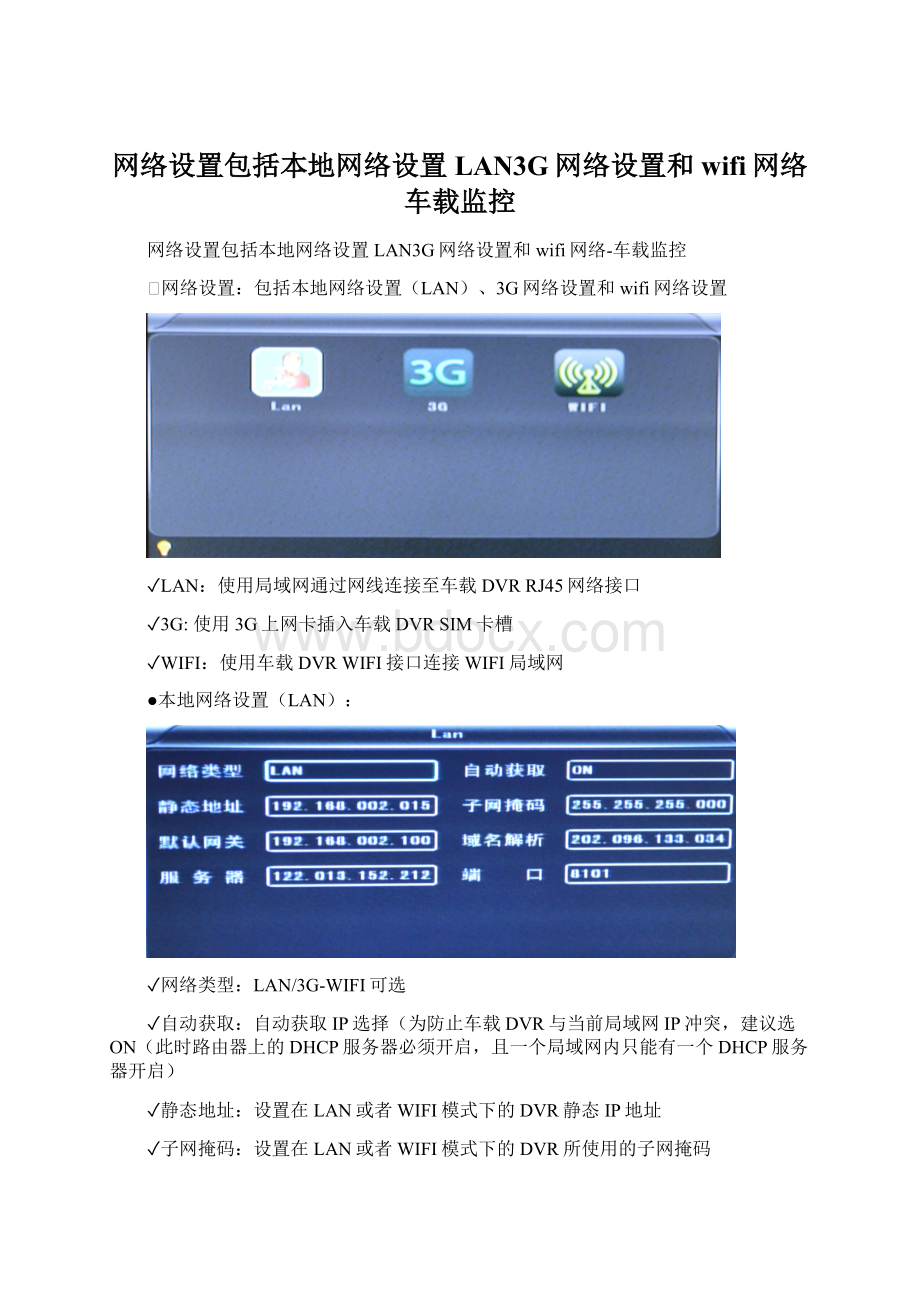
网络设置包括本地网络设置LAN3G网络设置和wifi网络车载监控
网络设置包括本地网络设置LAN3G网络设置和wifi网络-车载监控
⏹网络设置:
包括本地网络设置(LAN)、3G网络设置和wifi网络设置
✓LAN:
使用局域网通过网线连接至车载DVRRJ45网络接口
✓3G:
使用3G上网卡插入车载DVRSIM卡槽
✓WIFI:
使用车载DVRWIFI接口连接WIFI局域网
●本地网络设置(LAN):
✓网络类型:
LAN/3G-WIFI可选
✓自动获取:
自动获取IP选择(为防止车载DVR与当前局域网IP冲突,建议选ON(此时路由器上的DHCP服务器必须开启,且一个局域网内只能有一个DHCP服务器开启)
✓静态地址:
设置在LAN或者WIFI模式下的DVR静态IP地址
✓子网掩码:
设置在LAN或者WIFI模式下的DVR所使用的子网掩码
✓默认网关:
设置在LAN或者WIFI模式下的DVR所使用的子网的网关
✓域名解析:
本地域名解析服务器(DNS)IP地址(服务器IP为域名时,需要输入,如果采用固定IP时不需要)
✓服务器:
✓端口号:
服务器接收车载DVR的端口号(保持默认设置,一般不需更改)
●3G网络设置:
✓选择3G上网类型时,需在“网络设置”→“LAN”下,修改网络类型为3G-WIFI
✓“自动获取”选ON(因3G上网后网络供应商ISP所分配的IP为动态IP)
✓进入“网络设置”→“3G”选项,进入以下设置界面:
✓APN:
网络运营商网络数据接入地址,中国可不更改
✓拨号号码:
拨号上网的号码,中国可不更改
✓用户名:
网络登陆用户名,中国可不更改
✓密码:
网络登陆密码,中国可不更改
注释:
当使用3G上网方式时,请核对您所购买的设备所支持的3G模块类型。
联通
电信
APN:
3gnet
card
拨号号码:
*99#
#777
用户名:
3gnet
card
密码:
3gnet
card
●WIFI网络设置
✓选择WIFI上网类型时,需在“网络设置”→“LAN”下,修改网络类型为3G-WIFI
✓“自动获取”选ON(此时路由器上的DHCP服务器必须开启,且一个局域网内只能有一个DHCP服务器开启)
✓通过“网络设置”→“WIFI”选项,进入设置界面:
✓SSID:
WIFI路由器设备名
✓密码:
WIFI连接密码
✓认证类型:
同时支持WPA-PSK、WPA2-PSK
✓加密算法:
同时支持CCMP、TKIP
路由器WIFI加密方式图
注释:
车载DVR使用WIFI模式连接网络时,首先应查看路由器的WIFI认证类型、加密方式是否与车载DVR的认证类型、加密方式一致,当不一致时,修改路由器WIFI认证类型、加密方式与车载DVR认证类型、加密方式一致即可。
●外网端口映射设置:
✓局域网搭建好的服务器,如何能够让外网访问服务器;(关于如何搭建服务器请参照3G车载视频监控系统服务器软件安装使用说明.doc)
注:
以下显示的服务器地址IP及一些其他参数为测试平台,其他用户安装时,请以实际网络环境为准;
✓首先应确认安装服务器软件的电脑为静态IP地址,就是电脑每次开机都是固定的IP地址,而不是自动获取的。
✓可通过程序→运行→CMD,输入ipconfig回车可查看当前电脑(服务器)IP是否已经设置成功:
✓打开服务器安装目录,查看DVR_Server.cfg文件,可查看到外网需要访问服务器所需的端口:
服务器所需端口号:
800190018101
✓进入路由器,选择“转发规则”→“虚拟服务器”:
注:
当通过外网需要访问局域网内的服务器时,需要通过路由端口映射,将局域网的服务器转发至公网,外网即访问路由器WAN的IP
✓选择增加新的条目,输入相应参数:
a)使用接口:
默认不选
b)服务端口号:
搭建的服务器端口号
c)IP地址:
服务器IP地址
d)协议:
TCP、UDP、ALL,选择ALL
e)状态:
生效
f)常用服务端口号:
默认
✓增加完成后,可查看当前所增加的端口及对应的IP地址,选择生效所选条目即可:
✓经过上面端口映射设置后,在CMS“服务器IP”输入路由器分配的外网IP地址,通过外网IP地址即可访问到服务器。
✓把需要连接到服务器的车载DVRMenu中“网络设置”→“LAN”→“服务器”选项,改成相应的外网IP即可将设备挂载至服务器。
●域名绑定设置:
服务器搭建好,通过端口映射完成,可以通过外网IP访问,普遍的网络上网方式分为:
✓普通ADSL拨号上网:
每次拨号会分配不同的动态IP地址
✓专线:
专有的静态IP地址,直接访问IP即可
因此当使用ADSL拨号上网方式搭建服务器时,为防止每次拨号后分配不同的动态IP,可通过域名绑定DDNS;
注1:
DDNS是将用户的动态IP地址映射到一个固定的域名解析服务上,用户每次连接网络的时候客户端程序就会通过信息传递把该主机的动态IP地址传送给位于服务商主机上的服务器程序,服务器程序负责提供DNS服务并实现动态域名解析。
注2:
免费申请的动态域名,有时会因提供域名的服务商的服务器出现状况时,造成免费域名暂时无法访问;
以下显示的相关参数为测试路由器,其他用户安装时,请以实际网络环境为准;
✓进入路由器设置,选择“动态DNS”,可查看相关参数:
a)服务商:
路由器里免费提供可选的服务商(不同路由器可能支持的服务商不同)
b)用户名:
在服务商平台申请的用户名
c)密码:
申请的密码
注:
动态DNS需自己申请,申请时的免费域名若以被占用,可更换不同域名尝试;
✓输入用户名和密码后,选择启动DDNS-登陆,登陆成功后可显示连接成功,并显示申请账号下注册的域名:
路由器域名绑定图
注:
关于如何注册花生壳域名,请用户自行参照花生壳网站注册说明。
✓经过域名绑定后,访问服务器时便可通过域名进行访问。